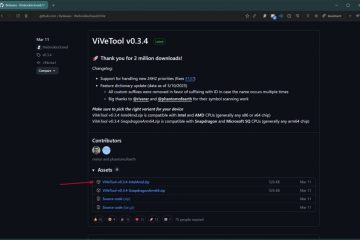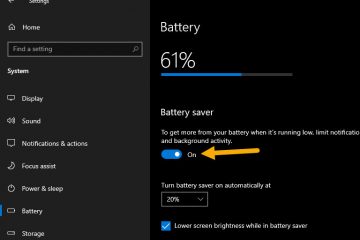Como alterar o atalho de idioma do teclado no Windows 11 UP
Se você é uma pessoa multilíngue e precisa conversar ou escrever em vários idiomas em seu computador com Windows 11, talvez queira saber como alterar o atalho de teclado do idioma. Embora você sempre possa usar o botão de idioma na bandeja do sistema para alternar para outro layout de teclado, usar um atalho de idioma do teclado é sempre mais rápido. Se velocidade é o que você procura, leia este guia e descubra os atalhos de idioma de teclado padrão no Windows 11 e como alterá-los para algo mais confortável:
NOTA: Este tutorial foi criado usando o Windows 11 Moment 2 Update. Para descobrir qual versão você instalou, leia nosso guia sobre como verificar a versão e edição do Windows 11.
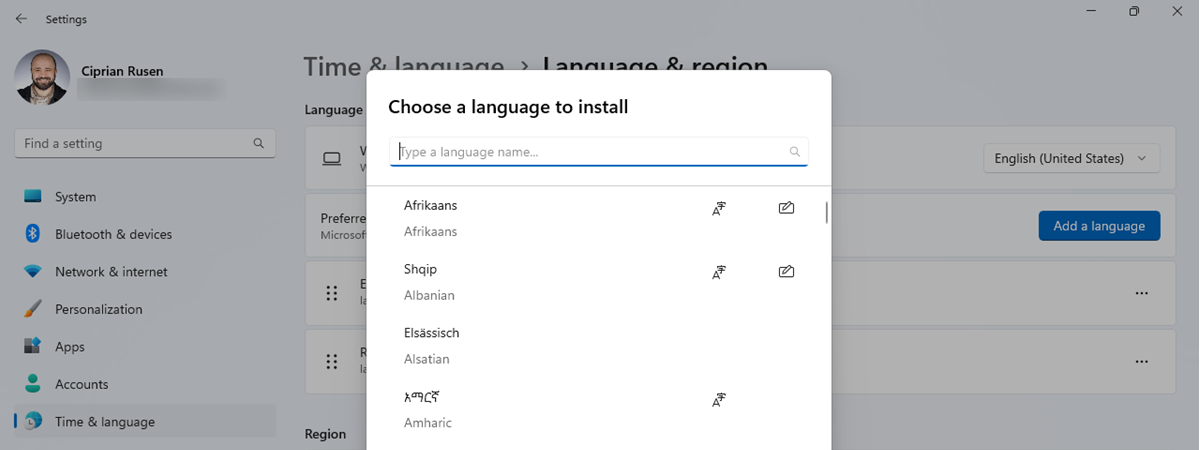
Qual é o atalho padrão para alterar o idioma do Windows 11?
Antes de chegarmos à parte do atalho para alterar o idioma do teclado, você deve primeiro saber o atalhos padrão para ele. Porque sim, não há apenas um atalho, mas três atalhos diferentes para alterar o idioma ou layout do teclado:
Windows + Barra de espaço-alterna para a próxima opção na lista de idiomas ou layouts de teclado instalados. Embora este atalho de idioma do teclado não possa ser modificado no Windows 11, todos os outros podem ser alterados. Alt esquerdo + Shift-é o atalho padrão para alterar o idioma do teclado no Windows 11. Se você tiver vários layouts de teclado instalados para o mesmo idioma, ele os ignora e alterna para o primeiro disponível para o próximo linguagem. Ctrl + Shift-alterna entre os layouts de teclado disponíveis para o idioma atual. Evidentemente, funciona apenas se você tiver adicionado vários layouts de teclado para o idioma de entrada selecionado no momento. 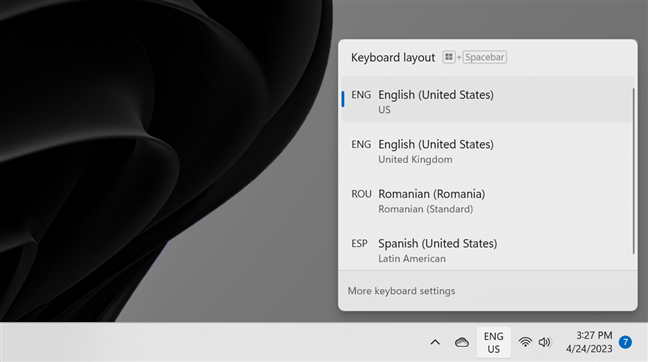
O atalho de idioma do teclado do Windows 11 usa a barra de idiomas
DICA: Se você quiser saber mais sobre esses atalhos de idioma do teclado, bem como adicionar novos idiomas de entrada ou layouts de teclado, recomendo a leitura deste guia: Como alterar o idioma do teclado no Windows 11.
Como alterar os atalhos do idioma do teclado no Windows 11
Agora que conhecemos o teclado padrão atalhos de idioma/layout usados pelo Windows 11, vamos ver como alterá-los para algo mais do seu agrado:
Etapa 1. Acesse as configurações avançadas de teclas
O primeiro passo é abra o aplicativo Configurações: uma maneira rápida é pressionar Win + I no teclado. Em seguida, selecione Hora e idioma na barra lateral esquerda e clique ou toque em Digitação no lado direito da janela.
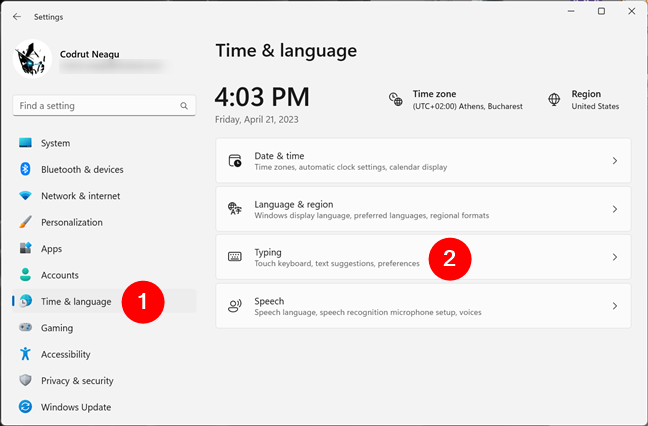
Para alterar o atalho do idioma do teclado, vá para Configurações > Hora e idioma > Digitação
Na página de configurações de digitação , role para baixo para localizar a entrada Configurações avançadas do teclado e clique ou toque nela.

Acessar as configurações avançadas do teclado
Isso abre uma nova página de configurações chamada Configurações avançadas do teclado. Na parte inferior, você verá o link”Teclas de atalho do idioma de entrada”. Clique ou toque nele.
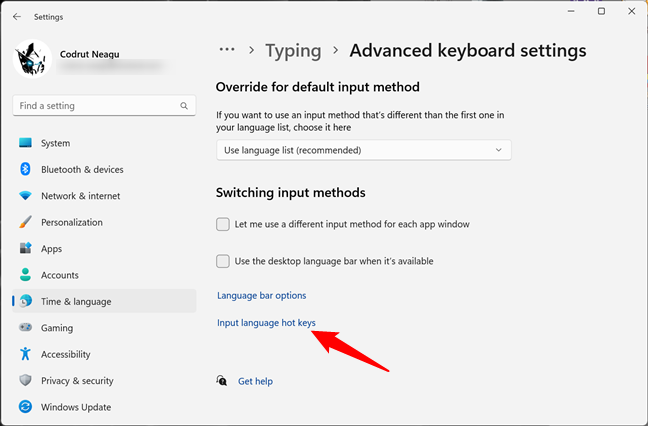
Clique ou toque nas teclas de atalho do idioma de entrada
Uma janela de estilo antigo chamada”Serviços de texto e idiomas de entrada”é aberta , e sua guia Advanced Key Settings é focada automaticamente. É aqui que você pode alterar os atalhos de idioma do teclado usados pelo Windows 11 na seção”Teclas de atalho para idiomas de entrada”que ocupa a maior parte da janela.
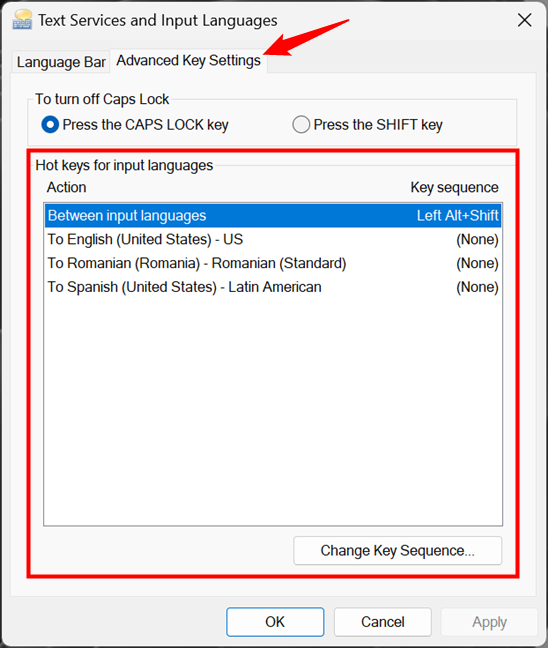
Teclas de atalho para idiomas de entrada
Etapa 2. Alterar o teclado padrão atalhos de idioma
Como você já sabe, no Windows 11, o atalho padrão para alterar o idioma do teclado é Alt esquerdo + Shift. O que alterna os layouts de teclado é Ctrl + Shift. Na maioria dos casos, esses atalhos estão OK. No entanto, se você quiser usar um ou ambos os atalhos de teclado para outras coisas, você precisa desativar ou alterar as teclas de atalho usadas para alterar o idioma/layout. Aqui está o que você precisa fazer para isso:
Na seção”Teclas de atalho para idiomas de entrada”, selecione”Entre idiomas de entrada”e clique ou toque no botão”Alterar sequência de teclas”na parte inferior.

Como alterar o atalho de idioma do teclado
Ao pressionar o botão”Alterar sequência de teclas”, o Windows 11 abre uma nova janela com o mesmo nome. Nele, há dois painéis com atalhos alternativos para os atalhos de teclado “Alternar idioma de entrada”e”Alternar layout do teclado”. Embora você não possa especificar seu próprio atalho de teclado para nenhum deles, você pode escolher entre quatro opções predefinidas para cada um.
Selecione Não atribuído para desativar um atalho de idioma do teclado ou escolha o Acento grave (`) para alterar o idioma ou o layout com apenas uma tecla. Quando terminar, clique ou toque em OK.
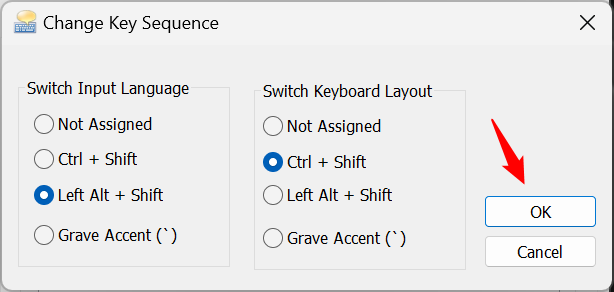
Selecione a tecla de atalho de alteração de idioma e pressione OK
NOTA: Você não pode atribuir o mesmo atalho de teclado para alterar o idioma de entrada e o layout do teclado.
Pressionar OK leva você de volta à guia”Configurações avançadas de teclas”da janela”Serviços de texto e idiomas de entrada”. Clique ou toque em OK ou Aplicar para salvar as novas configurações.

Altere o atalho de teclado do idioma e pressione OK ou Aplicar
A partir de agora, você pode usar o(s) novo(s) atalho(s) que definiu para alterar o teclado idioma e layout.
Etapa bônus: defina um atalho de teclado para ativar um idioma de entrada de teclado específico
Se você estiver usando vários idiomas ao digitar ou se gostar de trabalhar com vários layouts de teclado diferentes , alternar entre eles com os atalhos de teclado padrão pode rapidamente consumir muito tempo. Felizmente, o Windows 11 também permite definir teclas de atalho para alternar para idiomas ou layouts específicos adicionados anteriormente.
Na janela”Serviços de texto e idiomas de entrada”, selecione qualquer layout em”Teclas de atalho para idiomas de entrada”lista e clique ou toque em”Alterar sequência de teclas”.

Selecione um layout e pressione Alterar sequência de teclas
Na janela exibida, marque a caixa”Ativar sequência de teclas”.

Marque Ativar sequência de teclas para definir um teclado de idioma atalho
Em seguida, use os dois menus suspensos para definir o atalho de teclado de sua preferência:
Escolha Ctrl, Ctrl + Shift ou Alt esquerdo + Shift no menu à esquerda para selecionar a primeira sequência de teclas Escolha um dos números de 0 a 9, o til (~) ou o acento grave (`) na segunda lista para selecionar a segunda parte do atalho de teclado.
Depois de decidir o atalho do idioma do teclado desejado, clique ou toque em OK.

Defina um atalho de teclado para alterar o idioma para aquele que você usa mais
Confirme sua escolha mais uma vez clicando em OK ou Inscreva-se.

Confirme sua escolha para usar o novo atalho de idioma do teclado
A partir de agora, toda vez que você usar o novo atalho de teclado, o idioma atribuído a ele será ativado instantaneamente.
DICA: Se você quiser desativar esse atalho personalizado posteriormente, siga as mesmas etapas e desmarque a caixa”Ativar sequência de teclas”na janela”Alterar sequência de teclas”.
Por que você mudou o atalho de idioma do teclado?
No meu caso, é simples: eu digito muito todos os dias e geralmente escrevo em dois idiomas: inglês e romeno. Assim, quero poder alterar rapidamente o layout do teclado e o idioma de entrada. E você? Por que você deseja alterar o idioma do teclado? Além disso, quais idiomas você está usando para digitar no seu computador? Deixe-me saber na seção de comentários abaixo.